Den enkle måten å trekke ut bilder fra et Word-dokument i Windows 7 [Office 2007/2010]
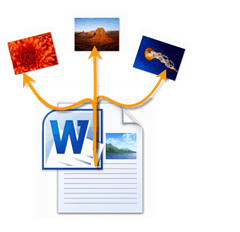
Først trenger du et Word-dokument med noen få bilder i det. KRYSS AV!
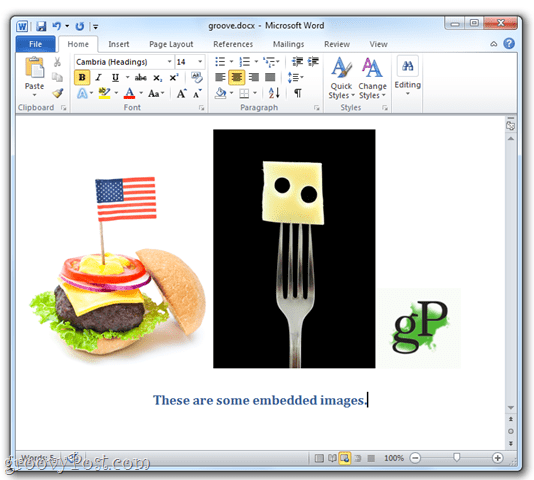
Trinn 1
Legge til .glidelås til filnavnet til din .docx som jeg viste deg i vår tidligere tutorial.
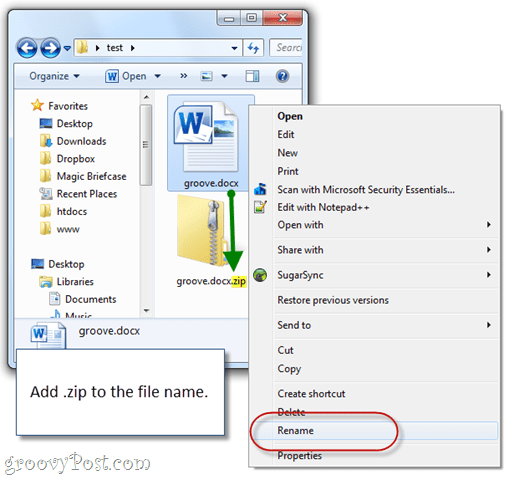
Steg 2
Dobbeltklikk de .glidelås filen du nettopp opprettet, og naviger til Ord undermappe og deretter Media undermappe.
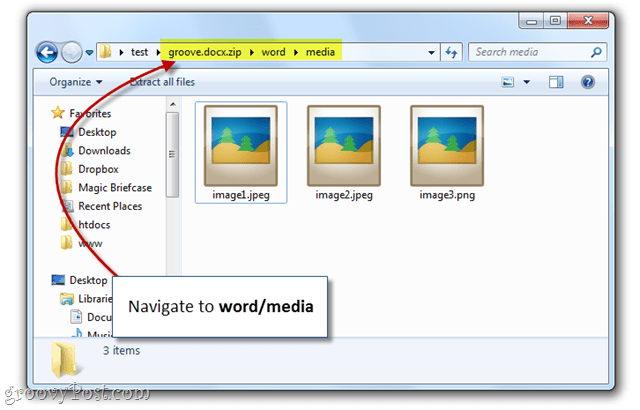
Se! Det er alle de innebygde bildene.
Trinn 3
trykk CTRL + A for å velge alle bildene. Deretter, dra og slipp bildene til en annen mappe, for eksempel Desktop.
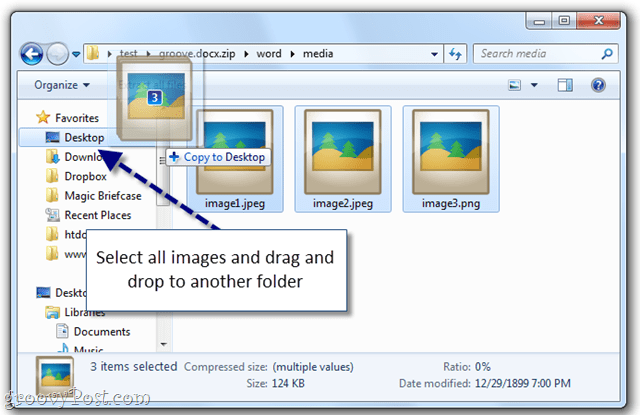
Trinn 4
Kos deg med de utpakkede Word-doc-bildene.
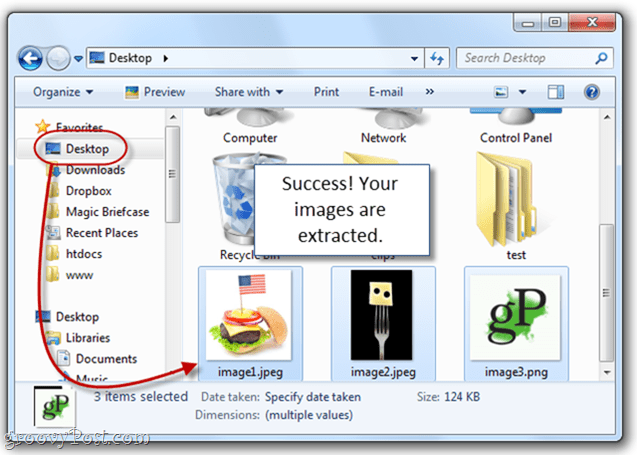
Dette er på ingen måte er kun måte å lagre bilder fra et Word-dokument, men jegsynes det er det enkleste. Dette er spesielt nyttig hvis du kjører en treg datamaskin som har hjerteinfarkt når du åpner et Word-dokument med dusinvis av bilder og bilder innebygd. Forbeholdet er at det bare fungerer på. Docx-filer opprettet med Microsoft Word 2007, Word 2010, Open Office og LibreOffice. Hvis du har en .doc-fil, er otta lykke til. Ingen kjærlighet til sprø versjoner av ord sorry.
Spørsmål? Slipp en lapp i kommentarene nedenfor. Andre spørsmål? Still spørsmålet ditt på vårt nye fellesskap spørsmål og svar teknisk nettsted!








![Microsoft Office 2010 RTM tilgjengelig via MSDN for nedlasting [groovyDownload]](/images/download/microsoft-office-2010-rtm-available-via-msdn-for-download-groovydownload.png)

Legg igjen en kommentar